管Win7系统以智能化、易操作、安全稳定等备受欢迎,但直到现在很多人已经养成了使用很长时间都不整理磁盘和系统的习惯,以至于久而久之,系统变得越来越慢,并且容易出现故障
尽管Win7系统以智能化、易操作、安全稳定等备受欢迎,但直到现在很多人已经养成了使用很长时间都不整理磁盘和系统的习惯,以至于久而久之,系统变得越来越慢,并且容易出现故障,而另一个不好的习惯就是电脑上保存了大量的文件,有些是甚至是具有隐私性的文件
尽管Win7系统以智能化、易操作、安全稳定等备受欢迎,但直到现在很多人已经养成了使用很长时间都不整理磁盘和系统的习惯,以至于久而久之,系统变得越来越慢,并且容易出现故障,而另一个不好的习惯就是电脑上保存了大量的文件,有些是甚至是具有隐私性的文件,在经常查看时就会留下一些痕迹,由于未能及时清理,如果有其他人在操作电脑,则随时可能看到你曾经、近期使用和打开过的文件,从而造成尴尬。所以,本文我们就来聊聊Win7的使用记录,以及如何清理这些记录。
任务栏里的跳跃菜单(Jump Lists)
当用户在使用win7运行程序进行各种操作的时候,在桌面底部的任务栏中都会显示出相应的程序图标,右键点击这个图标就会弹出一个菜单来,在这个菜单中会显示出最近使用这个应用程序打开的文件记录,用户可以清楚的了解到最近使用这个应用程序打开了哪些文件。
用户可以对这个菜单中的文件列表进行各种操作,如果想要删除某个记录,只需要右键点击相应的记录,在弹出的子菜单中选择“从列表中删除”选项,即可删除这一项记录了。如图所示,这是一个用Word程序打开文件的记录,用户可以方便的对其中的记录进行对应操作。
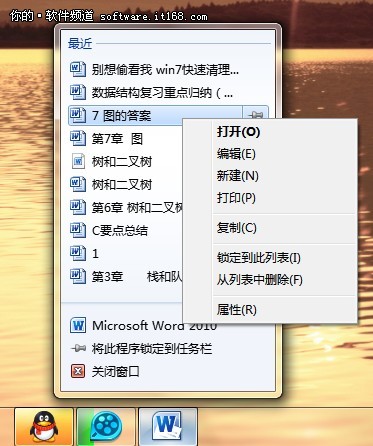 开始菜单里的使用记录
开始菜单里的使用记录
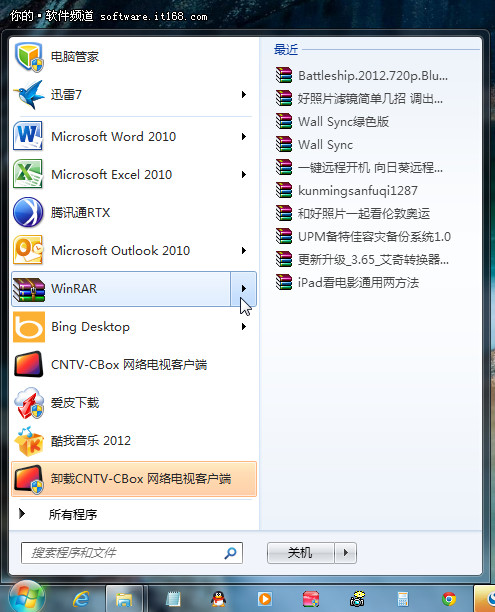 Win7在运行的时候,会把用户最近使用过的程序显示在开始菜单中,用户点击开始菜单后,就会看到各种应用程序的图标,方便清楚的了解到最近使用过何种程序。而在有些程序图标的右边会有一个黑色的箭头,表示着该程序最近打开了一些文件,而用户则可以通过点击这个黑色的箭头来了解最近打开了哪些文件。如图所示,在这个WinRAR解压程序的右边,详细的显示出了最近打开的文件,而如果想要删除其中的某一个记录,只需要右键单击对应的文件名字,在弹出的菜单中单击“从列表中删除”项,即可完成对该记录的删除操作了。 【文章摘要】尽管Win7系统以智能化、易操作、安全稳定等备受欢迎,但直到现在很多人已经养成了使用很长时间都不整理磁盘和系统的习惯,以至于久而久之,系统变得越来越慢,并且容易出现故障,而另一个不好的习惯就是电脑上保存了大量的文件,有些是甚至是具有隐私性的文件
从“最近使用的项目”中删除
Win7在运行的时候,会把用户最近使用过的程序显示在开始菜单中,用户点击开始菜单后,就会看到各种应用程序的图标,方便清楚的了解到最近使用过何种程序。而在有些程序图标的右边会有一个黑色的箭头,表示着该程序最近打开了一些文件,而用户则可以通过点击这个黑色的箭头来了解最近打开了哪些文件。如图所示,在这个WinRAR解压程序的右边,详细的显示出了最近打开的文件,而如果想要删除其中的某一个记录,只需要右键单击对应的文件名字,在弹出的菜单中单击“从列表中删除”项,即可完成对该记录的删除操作了。 【文章摘要】尽管Win7系统以智能化、易操作、安全稳定等备受欢迎,但直到现在很多人已经养成了使用很长时间都不整理磁盘和系统的习惯,以至于久而久之,系统变得越来越慢,并且容易出现故障,而另一个不好的习惯就是电脑上保存了大量的文件,有些是甚至是具有隐私性的文件
从“最近使用的项目”中删除
除了以上两种在应用程序的记录中删除对应的项以外,在开始菜单中还有一个“最近使用的项目”这个按钮,和上面两种方法略有区别,在这个“最近使用的项目”中显示的是电脑中最近打开的所有文件的记录。
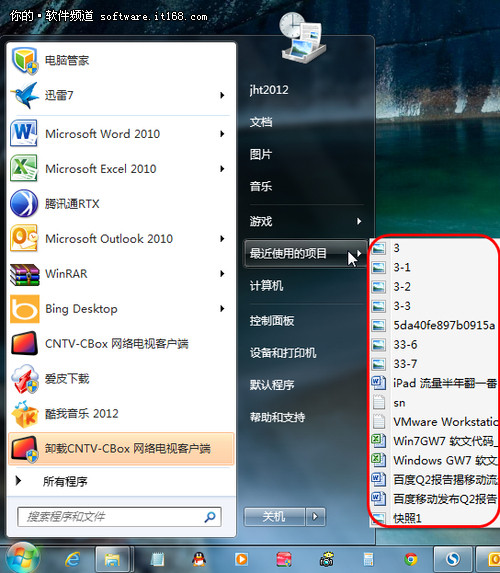 如图所示,单击“最近使用的项目”右边的箭头,就会弹出来一个拥有各种文件记录的菜单,它显示了该电脑最近打开的各种文件,如果有些记录不想让别人知道,只需要把鼠标放到对应的记录上,右键单击“删除”,即可完成对该记录的删除操作,其他人即使再搜索这台电脑,也不会发现这个记录。
如图所示,单击“最近使用的项目”右边的箭头,就会弹出来一个拥有各种文件记录的菜单,它显示了该电脑最近打开的各种文件,如果有些记录不想让别人知道,只需要把鼠标放到对应的记录上,右键单击“删除”,即可完成对该记录的删除操作,其他人即使再搜索这台电脑,也不会发现这个记录。
另外就是,这里的“最近使用的项目”菜单本身是可以隐藏的。通过任务栏属性,进入开始菜单设置,取消勾选即可。
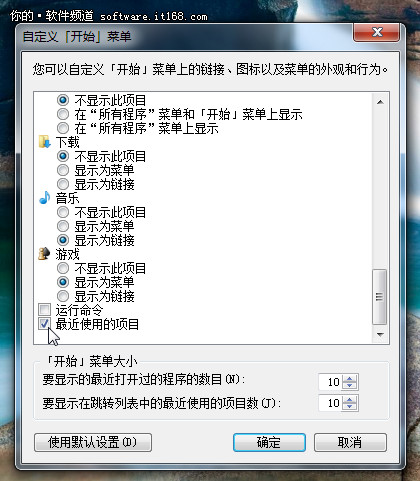 从系统“隐藏”的记录中清理
从系统“隐藏”的记录中清理
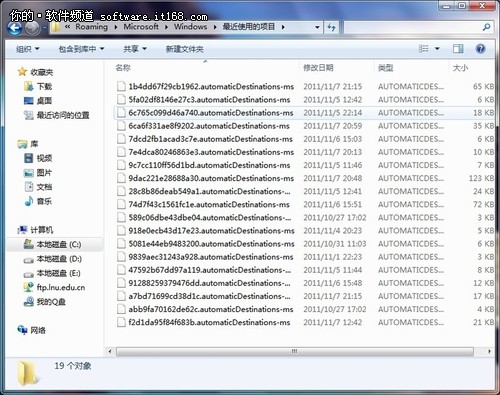 上面介绍的三种清除使用记录的方法都是在常见的界面操作下完成的,而在win7中,还有一个被系统“隐藏”起来的“最近使用项目”的文件夹,这个文件夹中同样记录了使用了文件的历史记录,但是这个文件夹隐藏的较深,一般的用户都不会发现。
上面介绍的三种清除使用记录的方法都是在常见的界面操作下完成的,而在win7中,还有一个被系统“隐藏”起来的“最近使用项目”的文件夹,这个文件夹中同样记录了使用了文件的历史记录,但是这个文件夹隐藏的较深,一般的用户都不会发现。
打开的方法是在win7资源管理器的地址栏中输入它的相关路径(%APPDATA%\Microsoft\win\Recent\AutomaticDestinations),然后按回车键,就进入了这个文件夹。不过在这个文件夹中,每个应用程序都适用了不同的编码,如果只看名字的话是分辨不出来的,如果想要知道是什么程序,可以选中对应的文件,右键单击打开“属性”窗口来查看详细信息即可,然后就可以在此进行相应记录的删除了。
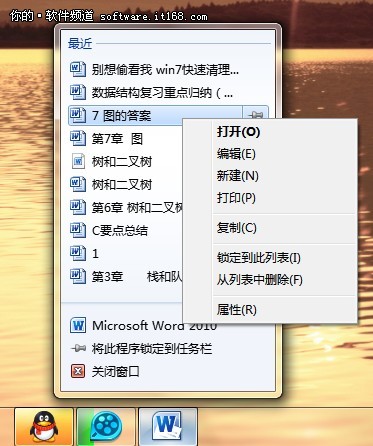
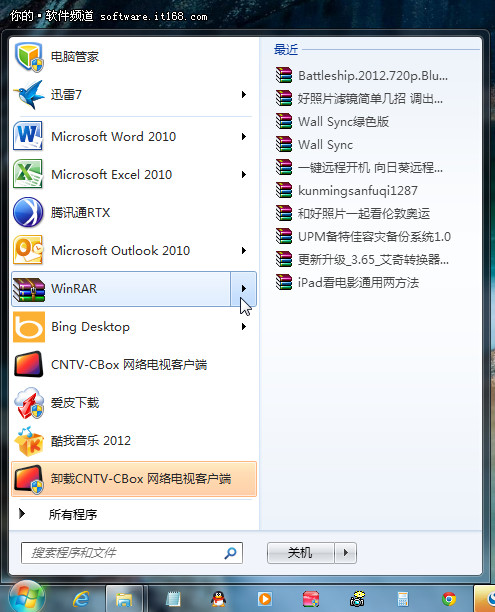
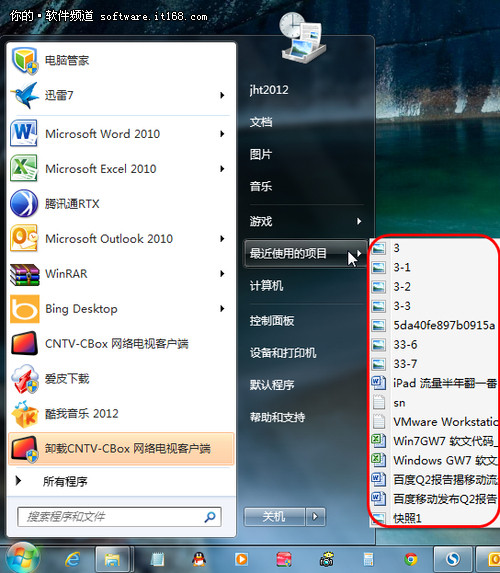
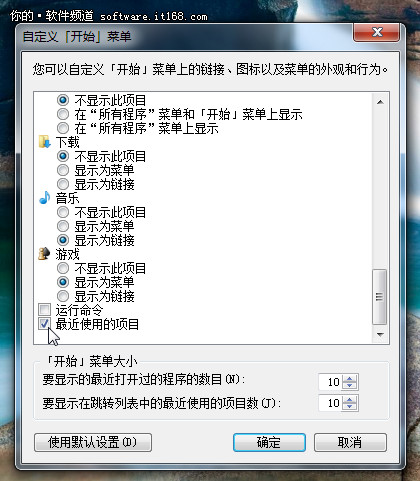
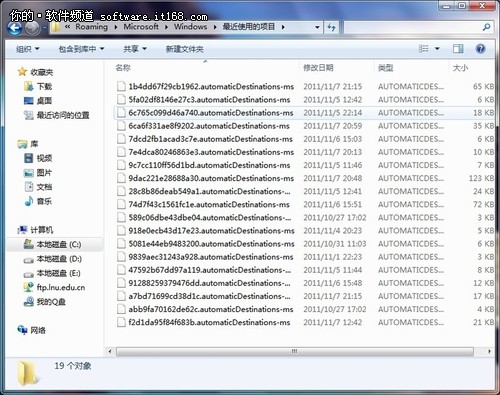


最新评论